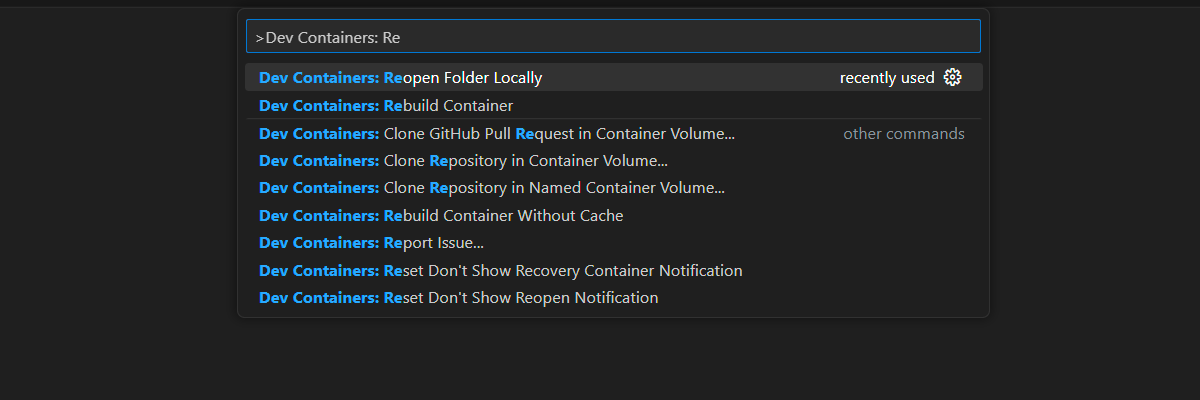Introdução à segurança de documentos de chat para Python
Ao criar um aplicativo de bate-papo usando o padrão RAG com seus próprios dados, certifique-se de que cada usuário receba uma resposta com base em suas permissões. Siga o processo neste artigo para adicionar controle de acesso a documentos ao seu aplicativo de bate-papo.
Um usuário autorizado deve ter acesso às respostas contidas nos documentos do aplicativo de bate-papo.
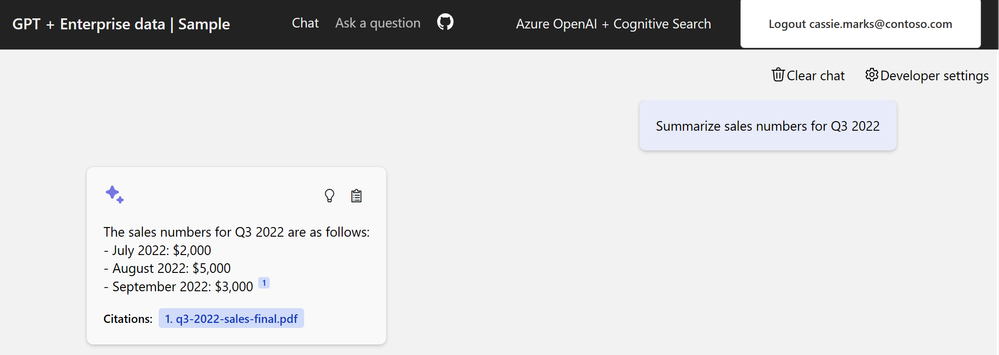
Um utilizador não autorizado não deve ter acesso a respostas de documentos seguros que não tenha autorização para ver.
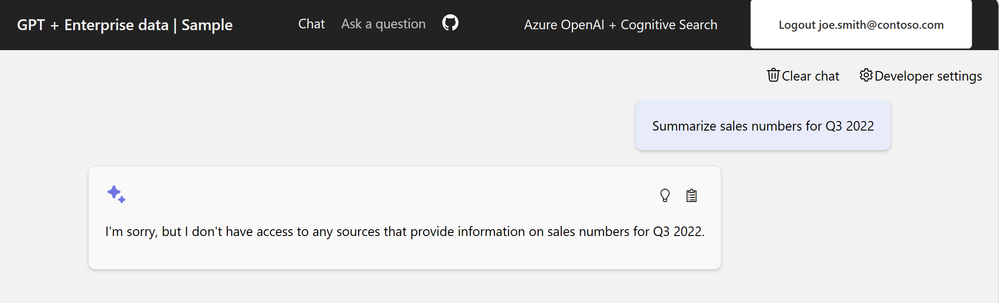
Nota
Este artigo usa um ou mais modelos de aplicativo de IA como base para os exemplos e orientações no artigo. Os modelos de aplicativos de IA fornecem implementações de referência bem mantidas e fáceis de implantar que ajudam a garantir um ponto de partida de alta qualidade para seus aplicativos de IA.
Descrição geral da arquitetura
Sem recurso de segurança de documentos, o aplicativo de chat corporativo tem uma arquitetura simples usando o Azure AI Search e o Azure OpenAI. Uma resposta é determinada a partir de consultas ao Azure AI Search onde os documentos são armazenados, em combinação com uma resposta de um modelo GPT OpenAI do Azure. Nenhuma autenticação de usuário é usada nesse fluxo simples.
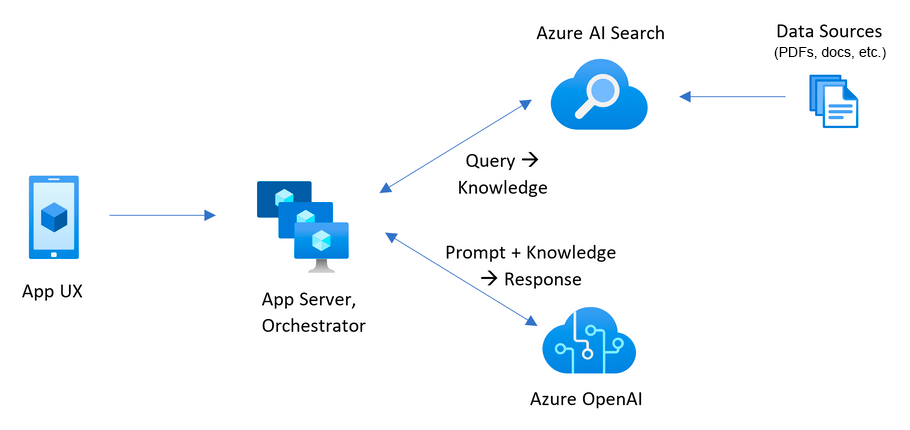
Para adicionar segurança aos documentos, você precisa atualizar o aplicativo de bate-papo corporativo:
- Adicione autenticação de cliente ao aplicativo de chat com o Microsoft Entra.
- Adicione lógica do lado do servidor para preencher um índice de pesquisa com acesso de usuário e grupo.
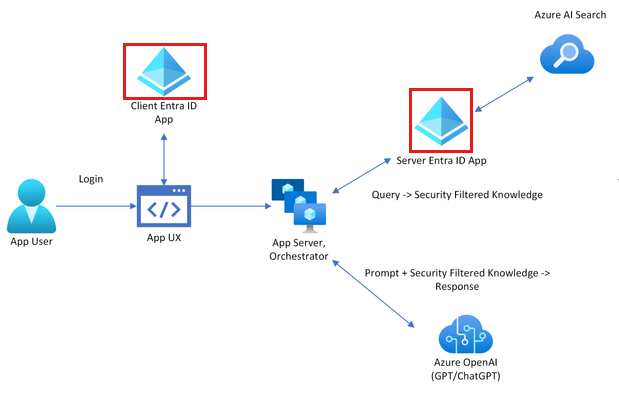
O Azure AI Search não fornece permissões nativas no nível do documento e não pode variar os resultados da pesquisa de dentro de um índice por permissões de usuário. Em vez disso, seu aplicativo pode usar filtros de pesquisa para garantir que um documento seja acessível a um usuário específico ou por um grupo específico. Dentro do seu índice de pesquisa, cada documento deve ter um campo filtrável que armazena informações de identidade de usuário ou grupo.
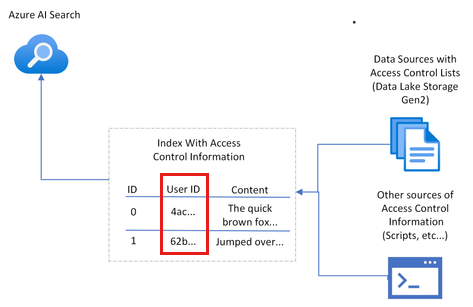
Como a autorização não está contida nativamente no Azure AI Search, você precisa adicionar um campo para armazenar informações de usuário ou grupo e, em seguida , filtrar quaisquer documentos que não correspondam. Para implementar essa técnica, você precisa:
- Crie um campo de controle de acesso a documentos em seu índice dedicado a armazenar os detalhes de usuários ou grupos com acesso a documentos.
- Preencha o campo de controle de acesso do documento com os detalhes relevantes do usuário ou grupo.
- Atualize este campo de controle de acesso sempre que houver alterações nas permissões de acesso de usuário ou grupo.
- Se as atualizações de índice forem agendadas com um indexador, as alterações serão captadas na próxima execução do indexador. Se você não usar um indexador, precisará reindexar manualmente.
Neste artigo, o processo de proteção de documentos no Azure AI Search é possível com scripts de exemplo , que você, como administrador de pesquisa, executaria. Os scripts associam um único documento a uma única identidade de usuário. Você pode usar esses scripts e aplicar seus próprios requisitos de segurança e produção para dimensionar de acordo com suas necessidades.
Determinar a configuração de segurança
A solução fornece variáveis de ambiente booleano para ativar os recursos necessários para a segurança do documento neste exemplo.
| Parâmetro | Propósito |
|---|---|
AZURE_USE_AUTHENTICATION |
Quando definido como true, habilita o login do usuário no aplicativo de chat e a autenticação do Serviço de Aplicativo. Habilita Use oid security filter nas configurações do desenvolvedor do aplicativo de bate-papo. |
AZURE_ENFORCE_ACCESS_CONTROL |
Quando definido como true, requer autenticação para qualquer acesso a documentos. As configurações do desenvolvedor para segurança de oid e grupo serão ativadas e desabilitadas para que não possam ser desabilitadas da interface do usuário. |
AZURE_ENABLE_GLOBAL_DOCUMENTS_ACCESS |
Quando definida como true, essa configuração permite que usuários autenticados pesquisem em documentos que não têm controles de acesso atribuídos, mesmo quando o controle de acesso é necessário. Este parâmetro só deve ser usado quando AZURE_ENFORCE_ACCESS_CONTROL estiver habilitado. |
AZURE_ENABLE_UNAUTHENTICATED_ACCESS |
Quando definida como true, essa configuração permite que usuários não autenticados usem o aplicativo, mesmo quando o controle de acesso é imposto. Este parâmetro só deve ser usado quando AZURE_ENFORCE_ACCESS_CONTROL estiver habilitado. |
Use as seções a seguir para entender os perfis de segurança suportados neste exemplo. Este artigo configura o perfil Enterprise.
Empresa: Conta obrigatória + filtro de documentos
Cada usuário do site deve entrar, e o site contém conteúdo que é público para todos os usuários. O filtro de segurança no nível do documento é aplicado a todas as solicitações.
Variáveis de ambiente:
- AZURE_USE_AUTHENTICATION=verdadeiro
- AZURE_ENABLE_GLOBAL_DOCUMENTS_ACCESS=verdadeiro
- AZURE_ENFORCE_ACCESS_CONTROL=verdadeiro
Uso misto: Conta opcional + filtro de documentos
Cada utilizador do site pode iniciar sessão, e o site contém conteúdo que é público para todos os utilizadores. O filtro de segurança no nível do documento é aplicado a todas as solicitações.
Variáveis de ambiente:
- AZURE_USE_AUTHENTICATION=verdadeiro
- AZURE_ENABLE_GLOBAL_DOCUMENTS_ACCESS=verdadeiro
- AZURE_ENFORCE_ACCESS_CONTROL=verdadeiro
- AZURE_ENABLE_UNAUTHENTICATED_ACCESS=verdadeiro
Pré-requisitos
Um ambiente de contêiner de desenvolvimento está disponível com todas as dependências necessárias para concluir este artigo. Você pode executar o contêiner de desenvolvimento no GitHub Codespaces (em um navegador) ou localmente usando o Visual Studio Code.
Para usar este artigo, você precisa dos seguintes pré-requisitos:
- Subscrição do Azure. Crie um gratuitamente
- Permissões da conta do Azure - Sua conta do Azure deve ter
- Permissão para gerenciar aplicativos no Microsoft Entra ID.
- Microsoft.Authorization/roleAssignments/write permissions, como Administrador de Acesso de Usuário ou Proprietário.
- Acesso concedido ao Azure OpenAI na subscrição pretendida do Azure. Atualmente, o acesso a este serviço é concedido apenas por pedido. Você pode solicitar acesso ao Azure OpenAI preenchendo o formulário em https://aka.ms/oai/access.
Você precisa de mais pré-requisitos, dependendo do seu ambiente de desenvolvimento preferido.
Ambiente de desenvolvimento aberto
Comece agora com um ambiente de desenvolvimento que tenha todas as dependências instaladas para concluir este artigo.
O GitHub Codespaces executa um contêiner de desenvolvimento gerenciado pelo GitHub com o Visual Studio Code for the Web como interface do usuário. Para o ambiente de desenvolvimento mais simples, use o GitHub Codespaces para que você tenha as ferramentas de desenvolvedor corretas e as dependências pré-instaladas para concluir este artigo.
Importante
Todas as contas do GitHub podem usar o Codespaces por até 60 horas gratuitas por mês com 2 instâncias principais. Para obter mais informações, consulte GitHub Codespaces mensalmente incluído armazenamento e horas principais.
Inicie o processo para criar um novo espaço de código GitHub na
mainramificação doAzure-Samples/azure-search-openai-demorepositório GitHub.Clique com o botão direito do mouse no botão a seguir e selecione Abrir link em novas janelas para ter o ambiente de desenvolvimento e a documentação disponíveis ao mesmo tempo.
Na página Criar espaço de código, revise as definições de configuração do espaço de código e selecione Criar novo espaço de código
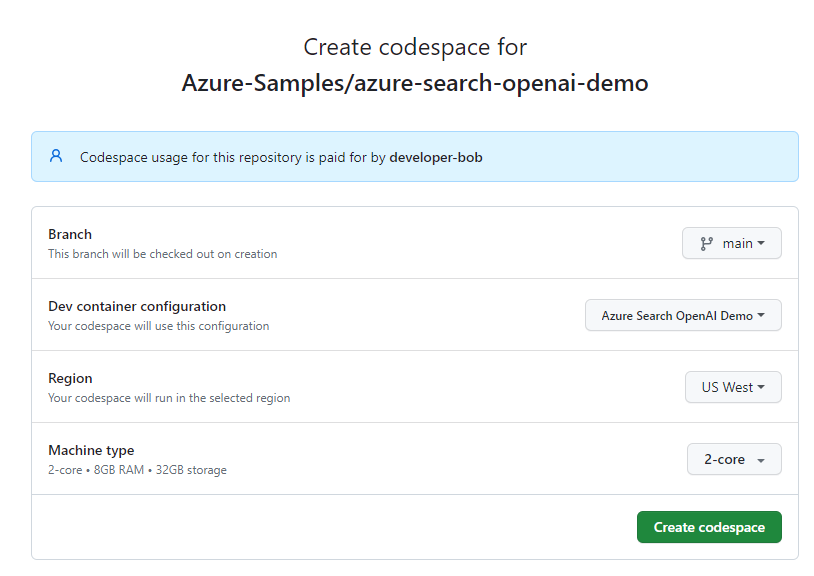
Aguarde até que o espaço de código inicie. Este processo de arranque pode demorar alguns minutos.
No terminal na parte inferior da tela, entre no Azure com a CLI do Azure Developer.
azd auth loginConclua o processo de autenticação.
As tarefas restantes neste artigo ocorrem no contexto desse contêiner de desenvolvimento.
Obtenha as informações necessárias com a CLI do Azure
Obtenha sua ID de assinatura e ID de locatário com o seguinte comando da CLI do Azure. Copie o valor para usar como seu AZURE_TENANT_IDarquivo .
az account list --query "[].{subscription_id:id, name:name, tenantId:tenantId}" -o table
Se você receber um erro sobre a política de acesso condicional do locatário, precisará de um segundo locatário sem uma política de acesso condicional.
- Seu primeiro locatário, associado à sua conta de usuário, é usado para a
AZURE_TENANT_IDvariável de ambiente. - Seu segundo locatário, sem acesso condicional, é usado para a variável de ambiente acessar o
AZURE_AUTH_TENANT_IDMicrosoft Graph. Para locatários com uma política de acesso condicional, localize a ID de um segundo locatário sem uma política de acesso condicional ou crie um novo locatário.
Definir variáveis de ambiente
Execute os seguintes comandos para configurar o aplicativo para o perfil Enterprise .
azd env set AZURE_USE_AUTHENTICATION true azd env set AZURE_ENABLE_GLOBAL_DOCUMENTS_ACCESS true azd env set AZURE_ENFORCE_ACCESS_CONTROL trueExecute o seguinte comando para definir o locatário, que autoriza o usuário a entrar no ambiente do aplicativo hospedado. Substitua
<YOUR_TENANT_ID>pelo ID do locatário.azd env set AZURE_TENANT_ID <YOUR_TENANT_ID>
Nota
Se você tiver uma política de acesso condicional em seu locatário de usuário, precisará especificar um locatário de autenticação.
Implantar o aplicativo de chat no Azure
A implantação inclui a criação dos recursos do Azure, o carregamento dos documentos, a criação dos aplicativos de identidade do Microsoft Entra (cliente & servidor) e a ativação da identidade para o recurso de hospedagem.
Execute o seguinte comando da CLI do Desenvolvedor do Azure para provisionar os recursos do Azure e implantar o código-fonte:
azd upUse a tabela a seguir para responder aos prompts de implantação do AZD:
Pedido Resposta Nome do ambiente Use um nome curto com informações de identificação, como seu alias e aplicativo: tjones-secure-chat.Subscrição Selecione uma assinatura para criar os recursos. Localização dos recursos do Azure Selecione uma localização próxima de si. Localização para documentIntelligentResourceGroupLocationSelecione uma localização próxima de si. Localização para openAIResourceGroupLocationSelecione uma localização próxima de si. Aguarde 5 ou 10 minutos após a implantação do aplicativo para permitir que o aplicativo seja iniciado.
Depois que o aplicativo for implantado com êxito, você verá uma URL exibida no terminal.
Selecione esse URL rotulado
(✓) Done: Deploying service webapppara abrir o aplicativo de bate-papo em um navegador.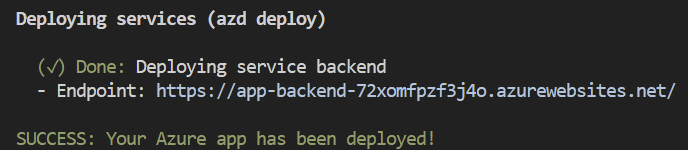
Concorde com o pop-up de autenticação do aplicativo.
Quando o aplicativo de bate-papo for exibido, observe no canto superior direito que seu usuário está conectado.
Abra as configurações do desenvolvedor e observe que ambas as opções estão selecionadas e acinzentadas (desativadas para alteração).
- Use o filtro de segurança oid
- Usar filtro de segurança de grupos
Selecione o cartão com
What does a product manager do?.Você recebe uma resposta como:
The provided sources do not contain specific information about the role of a Product Manager at Contoso Electronics.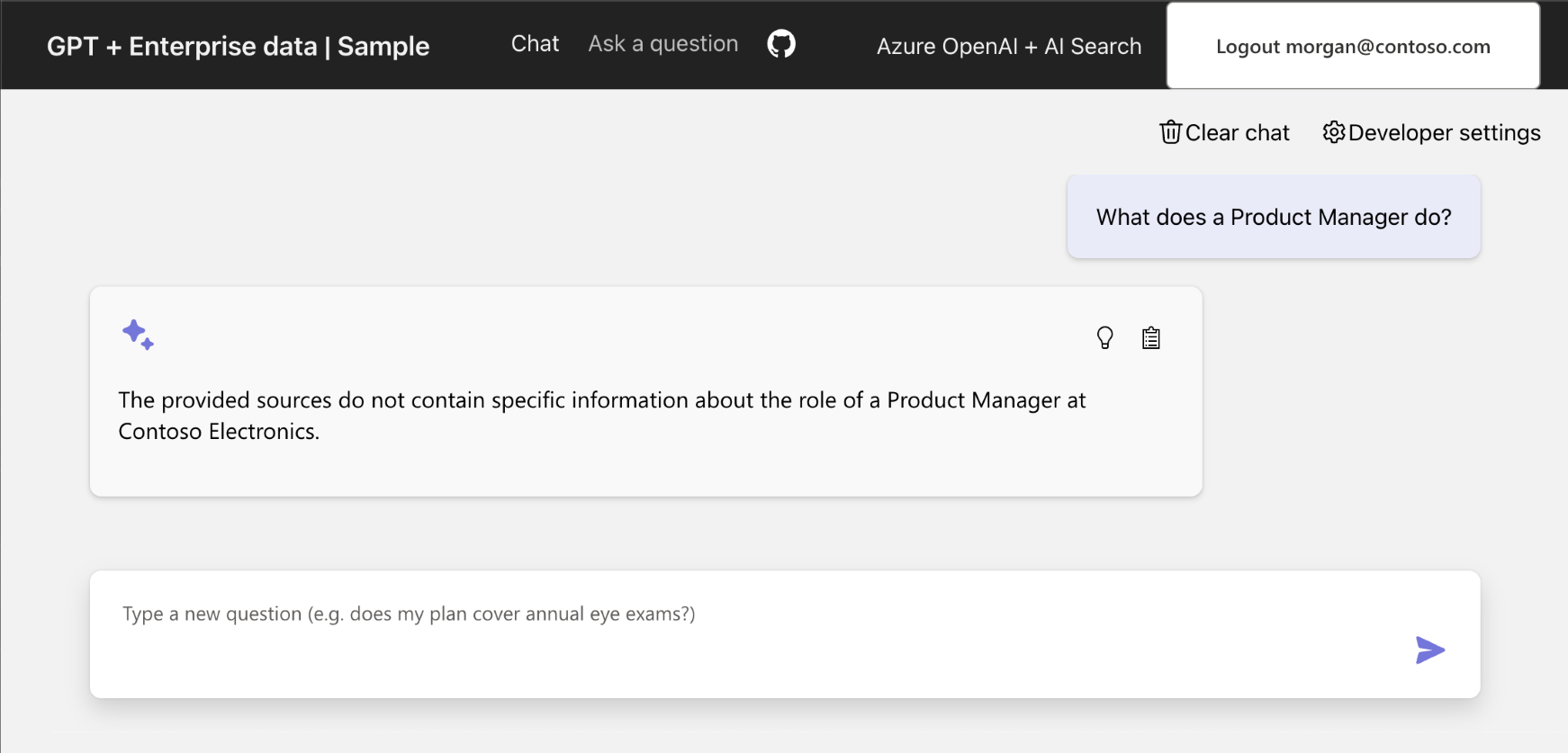
Acesso aberto a um documento para um utilizador
Ative suas permissões para o documento exato para obter a resposta. Estes requerem várias informações:
- Armazenamento do Azure
- Nome da conta
- Nome do contentor
- URL do Blob/documento para
role_library.pdf
- ID do usuário no Microsoft Entra ID
Depois que essas informações forem conhecidas, atualize o campo de índice oids do Azure AI Search para o role_library.pdf documento.
Obter o URL de um documento armazenado
.azureNa pasta na raiz do projeto, localize o diretório do ambiente e abra o.envarquivo com esse diretório.Procure a entrada e copie o
AZURE_STORAGE_ACCOUNTseu valor.Use os seguintes comandos da CLI do Azure para obter a URL do blob role_library.pdf no contêiner de conteúdo .
az storage blob url \ --account-name <REPLACE_WITH_AZURE_STORAGE_ACCOUNT \ --container-name 'content' \ --name 'role_library.pdf'Parâmetro Propósito --nome-da-conta Nome da conta de Armazenamento do Microsoft Azure --nome do recipiente O nome do recipiente neste exemplo é content--nome O nome do blob nesta etapa é role_library.pdfCopie o URL do blob para usar mais tarde.
Obtenha o seu ID de utilizador
- No aplicativo chap, selecione Configurações do desenvolvedor.
- Na seção Declarações de token de ID, copie o arquivo
objectidentifier. Isso é conhecido na próxima seção como oUSER_OBJECT_ID.
Fornecer acesso de usuário a um documento na Pesquisa do Azure
Use o script a seguir para alterar o
oidscampo na Pesquisa de IA do Azure para role_library.pdf para que você tenha acesso a ele../scripts/manageacl.sh \ -v \ --acl-type oids \ --acl-action add \ --acl <REPLACE_WITH_YOUR_USER_OBJECT_ID> \ --url <REPLACE_WITH_YOUR_DOCUMENT_URL>Parâmetro Propósito -v Saída detalhada. --tipo ACL IDs de objeto de grupo ou usuário (OIDs): oids--acl-ação Adicionar a um campo Índice de pesquisa. Outras opções incluem remove,remove_all,list.--LCA Grupo ou utilizador USER_OBJECT_ID--url O local do arquivo no armazenamento do Azure, como https://MYSTORAGENAME.blob.core.windows.net/content/role_library.pdf. Não envolva URL com aspas no comando CLI.A saída do console para este comando se parece com:
Loading azd .env file from current environment... Creating Python virtual environment "app/backend/.venv"... Installing dependencies from "requirements.txt" into virtual environment (in quiet mode)... Running manageacl.py. Arguments to script: -v --acl-type oids --acl-action add --acl 00000000-0000-0000-0000-000000000000 --url https://mystorage.blob.core.windows.net/content/role_library.pdf Found 58 search documents with storageUrl https://mystorage.blob.core.windows.net/content/role_library.pdf Adding acl 00000000-0000-0000-0000-000000000000 to 58 search documentsOpcionalmente, use o comando a seguir para verificar se sua permissão está listada para o arquivo no Azure AI Search.
./scripts/manageacl.sh \ -v \ --acl-type oids \ --acl-action list \ --acl <REPLACE_WITH_YOUR_USER_OBJECT_ID> \ --url <REPLACE_WITH_YOUR_DOCUMENT_URL>Parâmetro Propósito -v Saída detalhada. --tipo ACL Grupo ou usuário (oids): oids--acl-ação Listar um campo oidsde índice de pesquisa . Outras opções incluemremove,remove_all,list.--LCA Grupo ou utilizador USER_OBJECT_ID--url O local do arquivo no armazenamento do Azure, como https://MYSTORAGENAME.blob.core.windows.net/content/role_library.pdf. Não envolva URL com aspas no comando CLI.A saída do console para este comando se parece com:
Loading azd .env file from current environment... Creating Python virtual environment "app/backend/.venv"... Installing dependencies from "requirements.txt" into virtual environment (in quiet mode)... Running manageacl.py. Arguments to script: -v --acl-type oids --acl-action view --acl 00000000-0000-0000-0000-000000000000 --url https://mystorage.blob.core.windows.net/content/role_library.pdf Found 58 search documents with storageUrl https://mystorage.blob.core.windows.net/content/role_library.pdf [00000000-0000-0000-0000-000000000000]A matriz no final da saída inclui seu USER_OBJECT_ID e é usada para determinar se o documento é usado na resposta com o Azure OpenAI.
Verifique se o Azure AI Search contém seus USER_OBJECT_ID
Abra o portal do Azure e procure o seu
AI Search.Selecione seu recurso de pesquisa na lista.
Selecione Gerenciamento de pesquisa -> Índices.
Selecione o gptkbindex.
Selecione View -> JSON view.
Substitua o JSON pelo seguinte JSON.
{ "search": "*", "select": "sourcefile, oids", "filter": "oids/any()" }Isso pesquisa todos os documentos em que o
oidscampo tem algum valor e retorna ossourcefilecampos eoids.Se o
role_library.pdfnão tiver seu oid, retorne à seção Fornecer acesso de usuário a um documento na Pesquisa do Azure e conclua as etapas.
Verificar o acesso do usuário ao documento
Se você concluiu as etapas, mas não viu a resposta correta, verifique se sua USER_OBJECT_ID está definida corretamente no Azure AI Search para isso role_library.pdf.
Volte ao aplicativo de bate-papo. Poderá ter de iniciar sessão novamente.
Insira a mesma consulta para que o
role_libraryconteúdo seja usado na resposta do Azure OpenAI:What does a product manager do?.Exiba o resultado, que agora inclui a resposta apropriada do documento da biblioteca de funções.
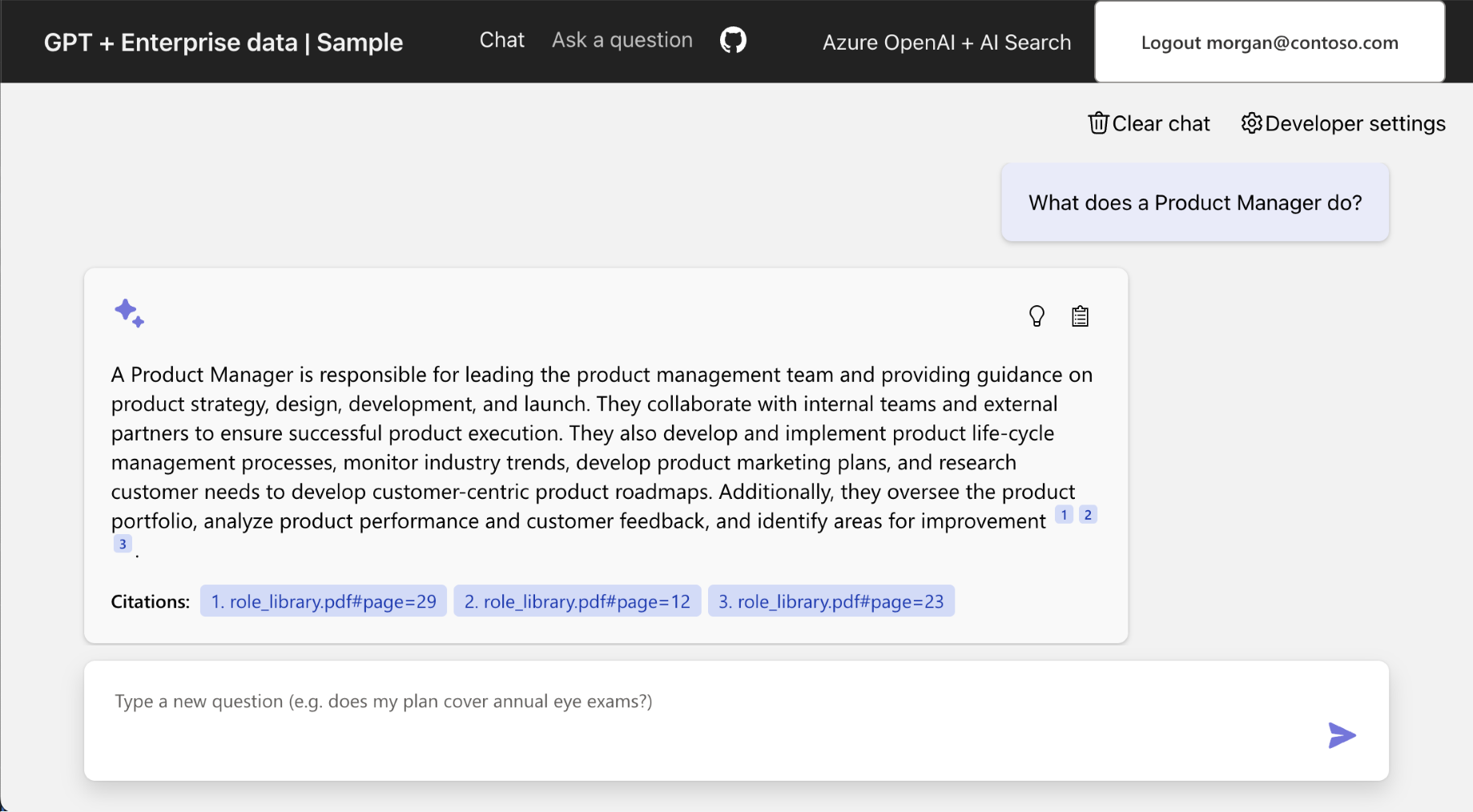
Clean up resources (Limpar recursos)
Limpar recursos do Azure
Os recursos do Azure criados neste artigo são cobrados na sua assinatura do Azure. Se você não espera precisar desses recursos no futuro, exclua-os para evitar incorrer em mais cobranças.
Execute o seguinte comando da CLI do Desenvolvedor do Azure para excluir os recursos do Azure e remover o código-fonte:
azd down --purge
Limpar espaços de código do GitHub
Excluir o ambiente do GitHub Codespaces garante que você possa maximizar a quantidade de direitos de horas gratuitas por núcleo que você obtém para sua conta.
Importante
Para obter mais informações sobre os direitos da sua conta do GitHub, consulte Codespaces do GitHub mensalmente incluídos armazenamento e horas principais.
Entre no painel do GitHub Codespaces (https://github.com/codespaces).
Localize seus Codespaces atualmente em execução provenientes do
Azure-Samples/azure-search-openai-demorepositório GitHub.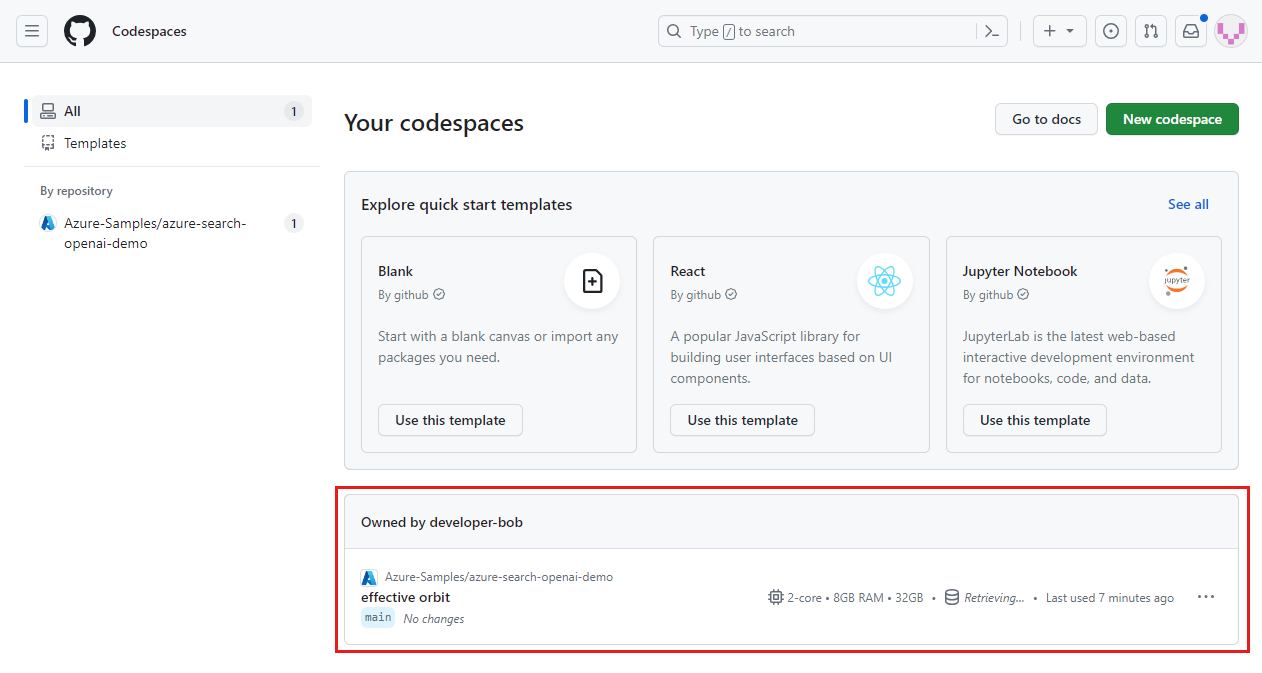
Abra o menu de contexto do espaço de código e selecione Excluir.
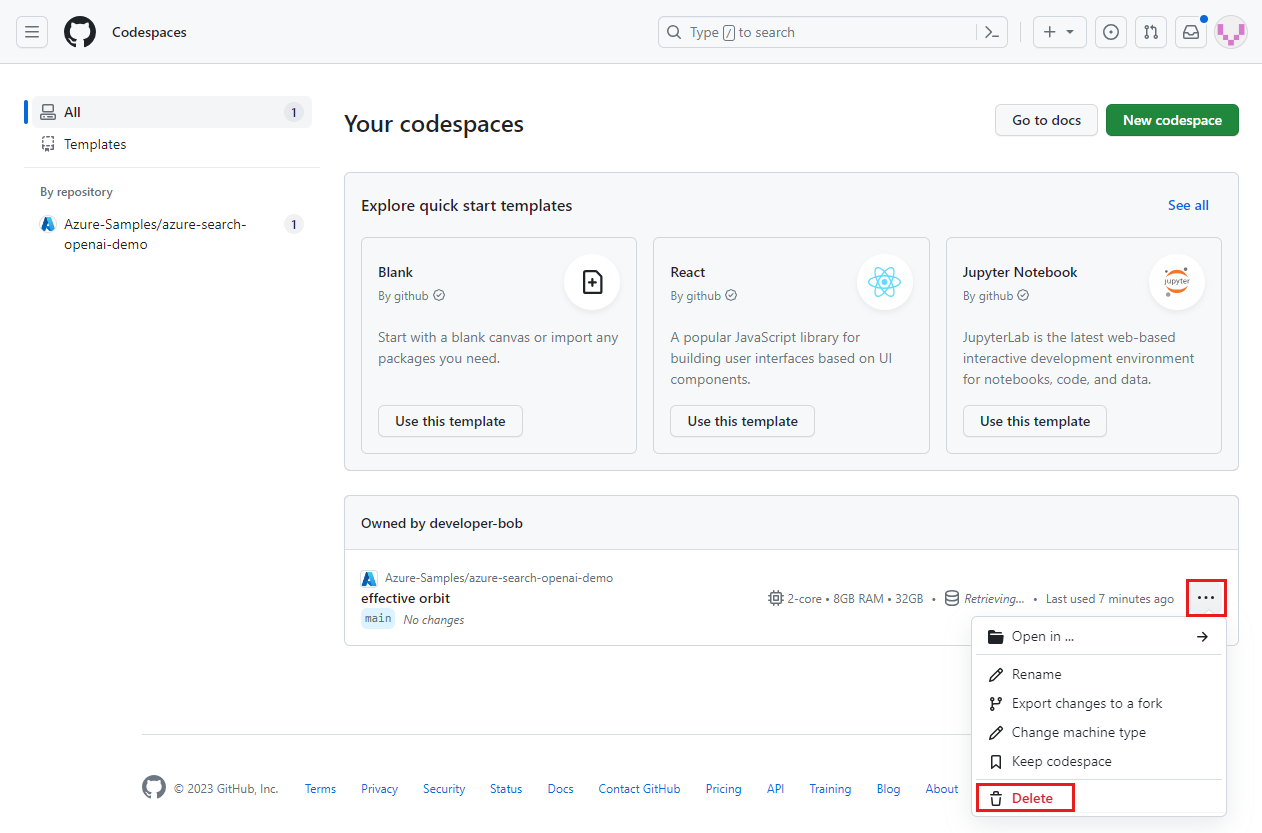
Obter ajuda
Este repositório de exemplo oferece informações de solução de problemas.
Resolução de Problemas
Esta seção oferece solução de problemas específicos deste artigo.
Fornecer locatário de autenticação
Quando sua autenticação estiver em um locatário separado do seu aplicativo de hospedagem, você precisará definir esse locatário de autenticação com o seguinte processo.
Execute o comando a seguir para configurar o exemplo para usar um segundo locatário para o locatário de autenticação.
azd env set AZURE_AUTH_TENANT_ID <REPLACE-WITH-YOUR-TENANT-ID>Parâmetro Propósito AZURE_AUTH_TENANT_IDSe AZURE_AUTH_TENANT_IDestiver definido, é o locatário que hospeda o aplicativo.Reimplante a solução com o seguinte comando.
azd up
Próximos passos
- Crie um aplicativo de bate-papo com a arquitetura de solução de práticas recomendadas do Azure OpenAI
- Controle de acesso em aplicativos de IA generativa com a Pesquisa de IA do Azure
- Crie uma solução OpenAI pronta para empresas com o Azure API Management
- Superando a pesquisa vetorial com recursos híbridos de recuperação e classificação